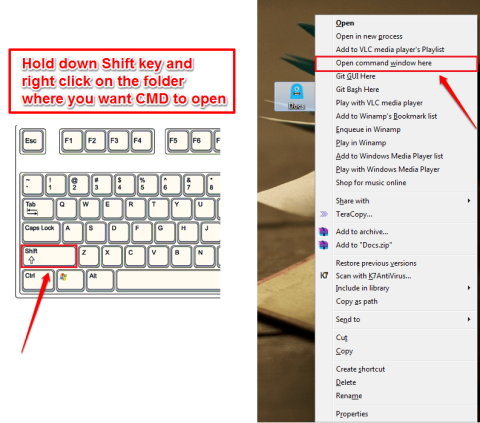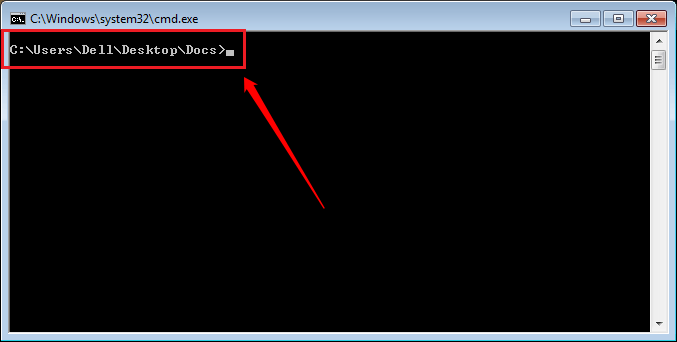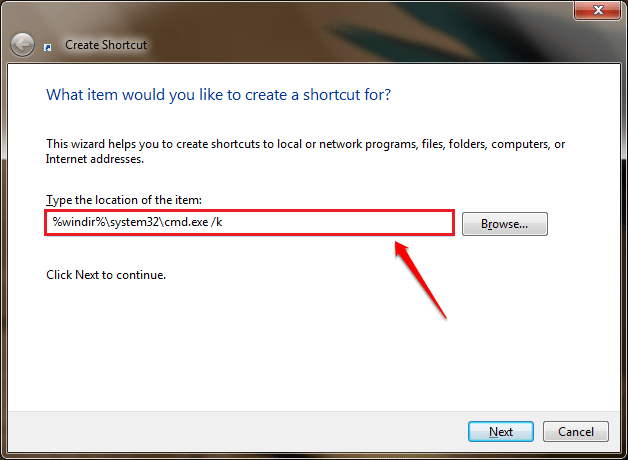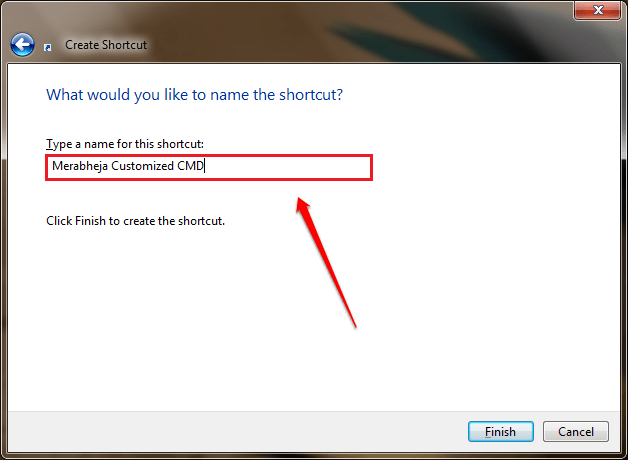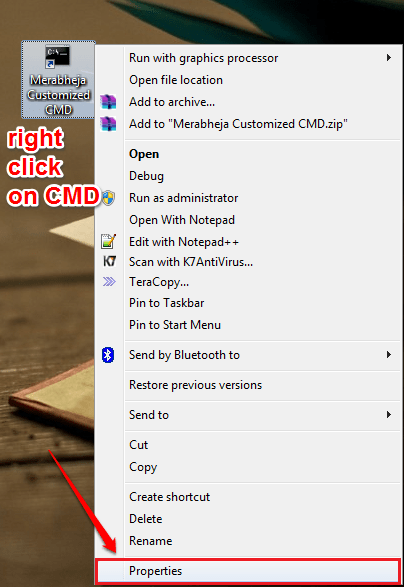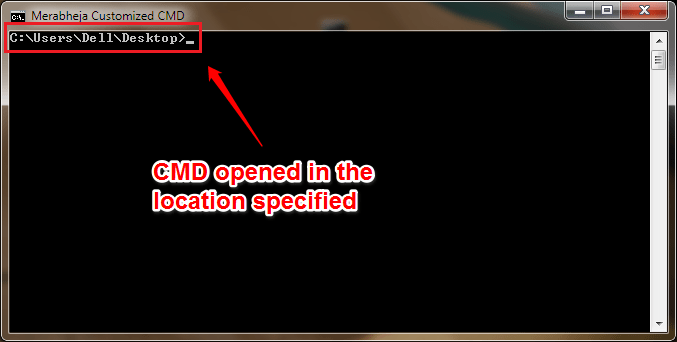Alapértelmezés szerint a Parancssor mindig a C:\Felhasználók\felhasználónév elérési utat nyitja meg. Ha azonban egy adott mappával kell dolgoznia, akkor beállíthatja, hogy a Parancssor minden alkalommal megnyissa a mappa helyét, amikor megnyitja a Parancssort.
1. Használja a Shift + jobb egérgombot
1. lépés:
Nyomja meg és tartsa lenyomva a Shift billentyűt , majd kattintson a jobb gombbal arra a mappára, amelyet meg szeretne nyitni a parancssorban. Ekkor egy helyi menü jelenik meg a képernyőn, kattintson a Parancsablak megnyitása itt lehetőségre.
2. lépés:
A Parancssor ablakban látni fogja a mappa helyét a rendszeren.
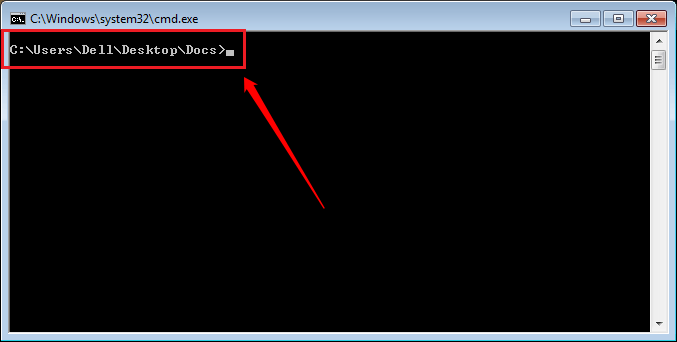
2. Hozzon létre egy egyéni Parancssor ablakot
1. lépés:
Kattintson jobb gombbal az Asztal bármely üres területére, majd válassza az Új => Parancsikon lehetőséget .
2. lépés:
Ekkor megjelenik a Parancsikon létrehozása ablak a képernyőn, ahol az alábbi, Írja be az elem helyét mezőbe írja be az elérési utat , majd kattintson a Tovább gombra :
%windir%\system32\cmd.exe /k
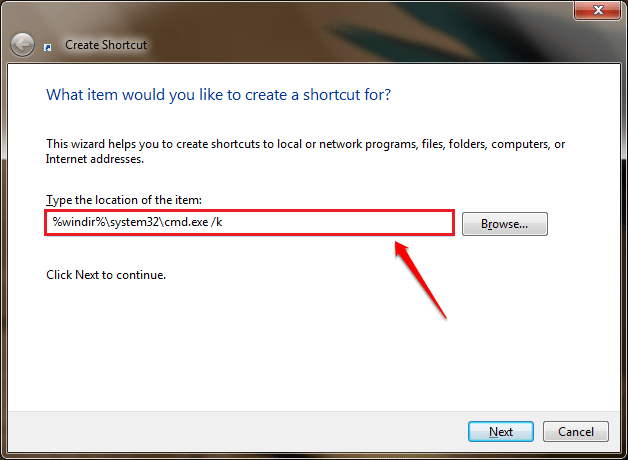
3. lépés:
Ezután adjon tetszőleges nevet a parancsikonnak, majd kattintson a Befejezés gombra.
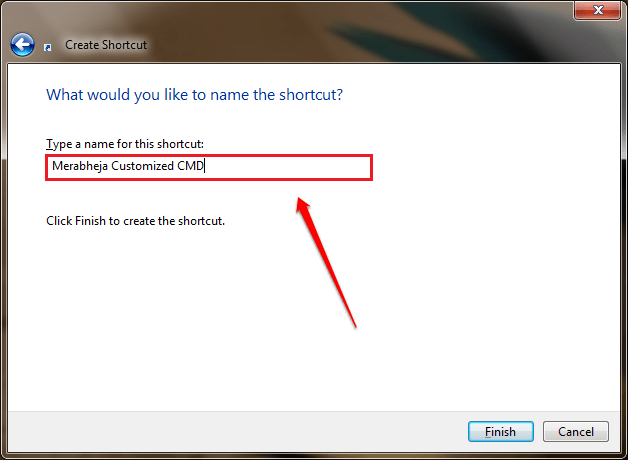
4. lépés:
Kattintson a jobb gombbal az újonnan létrehozott parancsikonra, és válassza a Tulajdonságok menüpontot.
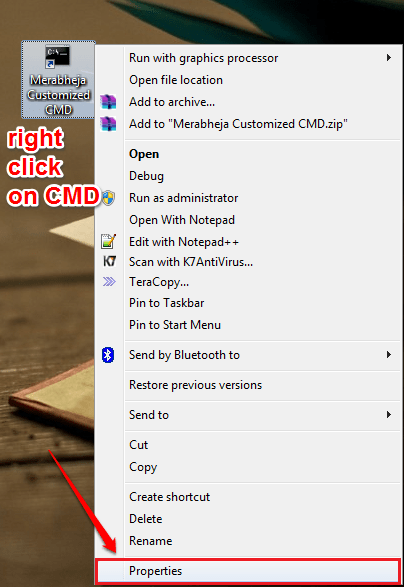
5. lépés:
A Tulajdonságok ablakban kattintson a Parancsikon fülre , és megjelenik egy szövegdoboz az Indítás részben. Itt meg kell adnia a mappa elérési útját, ahol testre szeretné szabni a mappa megnyitását a parancssorban.
Tegyük fel, hogy a Parancssort szeretné használni az Asztal mappa mindig megnyitásához, a Start menüben adja meg az elérési utat:
C:\Felhasználók\Felhasználónév\Asztal\
Megjegyzés: a fenti elérési úton cserélje ki a felhasználónevet a felhasználói fiók nevére.
Ezután kattintson az OK gombra.
6. lépés:
Végül menjen vissza arra a helyre, ahová az újonnan létrehozott parancsikont mentette, és kattintson duplán a parancsikon megnyitásához. Most a képernyőn látni fogja, hogy a Parancssor megnyitja a megnyitni kívánt mappa helyét.
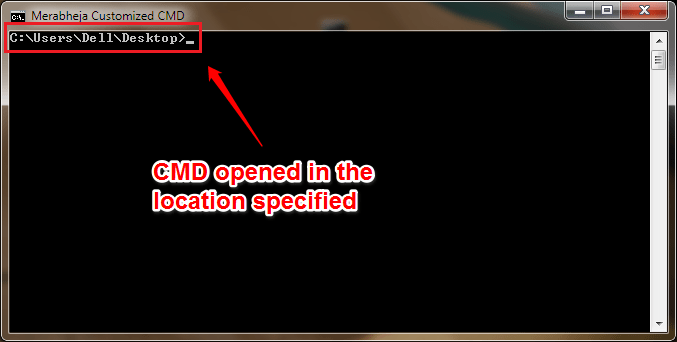
Tekintse meg néhány további cikket alább:
Sok szerencsét!